-Рубрики
- Все про все=) (22)
- Журналистика (22)
- Уроки фотошоп (16)
- Видео (16)
- Программы (13)
- В контакте (7)
- Юмор (5)
- Учебник (5)
- Интересно знать (4)
- Картинки (4)
- Стихи (4)
- Фингер (3)
- Кино (2)
- Говорю сам с собой (2)
- Mr. Freeman (2)
- Альбомы (2)
- Новинки кино (1)
- Игры (1)
- Хакерские программы (1)
- Музыка (1)
- Искусство (1)
- Спорт (0)
- Взлом (0)
- Электротехника (0)
- Необъяснимо (0)
- Стильно (0)
- Уникально (0)
-Видео

- Пиздец Утёнку)))
- Смотрели: 82 (11)

- Эту страну нечем не возмеш)
- Смотрели: 20 (1)

- Цена Вашей шубы
- Смотрели: 30 (0)

- Неудачная лунная походка
- Смотрели: 41 (0)
-Музыка
- Реально класная! Ledi Gaga
- Слушали: 49 Комментарии: 0
-неизвестно
-неизвестно
-Поиск по дневнику
-Подписка по e-mail
-Интересы
-Постоянные читатели
-Трансляции
-Статистика
Город ангелов |
Город ангелов

Меня зовут Frank Hong и я жудожник из Торонто, Канада.
Работу "Город ангелов" я создал в 2009 году. Такая мысль возникла случайно, у меня даже не было четкой идеи того, что я хочу получить в итоге. Так как не было определенной направленности работы, я имел полную свободу выбора изображений для будущей картины.
Создание персонажа или объекта, определяющего настроение картины, и придание работе соответствующей атмосферы, я считаю, самыми важными этапами. Они добавят индивидуальности вашей работе.
Я решил создать футуристический городской пейзаж затянутый утренним туманом и погруженный в атмосферу холода и пустоты.
Для этого я выбрал не совсем идеальное фото города. Кстати, несмотря на то, что мы будем создавать пейзаж будущего, для обработки фото города со старыми высокими зданиями и грязными улицами будет выглядеть намного лучше. В правой части изображения будет находиться более современные постройки, а посредине мы поместим скульптуру футуристического ангела. Таким образом, создадим контраст между новым и старым.
Новичкам браться за этот урок не советую, так как он рассчитан на тех, кто достаточно хорошо владеет программой Фотошоп.
Приступим!
Открываем фото города в Фотошопе и перетаскиваем на новый документ (размер выбирайте в соответствии с вашими идеями). Дублируем (CTRL+J) фото два раза, располагаем копии друг за другом, стараясь сделать так, чтобы место соединения было как можно менее заметно. Таким образом, мы заполнили левую часть полотна.

Когда я создаю новую работу, я для начала выбираю изображения, которые буду использовать. На данном этапе у меня уже была готова идея по заполнению правой части. Я выбрал замечательную фотографию современного города с множеством отблесков на крышах домов.
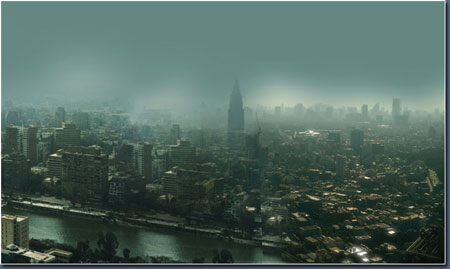
Я дублировал силуэты домов расположенных на заднем фоне, так как заметны светотеневые отличия двух фотографий. Это сделает их менее заметными.
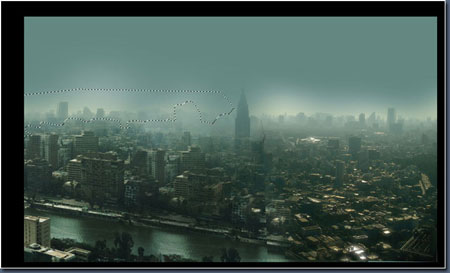
Далее мне необходимо было определиться с настроением работы. Зеленый оттенок был слишком груб и резок, поэтому я решил от него избавиться. С помощью Color Balance (Цветовой баланс) я повысил уровень красного и получил:
Layer - New Adjustment Layer - Color Balance (Слой - Новый корректирующий слой - Цветовой баланс)
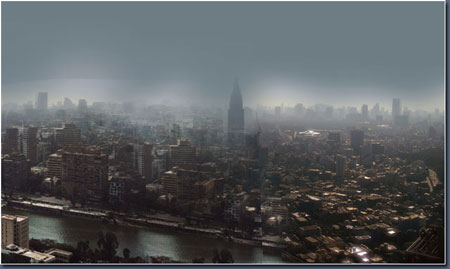
Следующим шагом было небо. Я выбрал такое небо, чтобы по освещению оно соответствовало настроению всей работы.
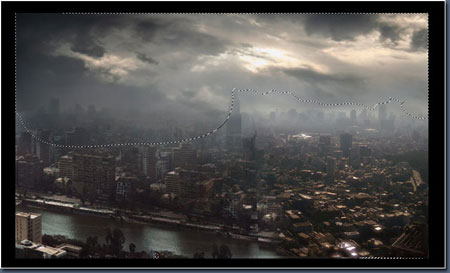
Я создал слой-маску ![]() (кнопка Add layer mask (Добавить слой-маску) находится внизу панели слоев) для слоя с небом и удалил нижнюю область. Использование слой-маски очень помогает в том случае, если вы слишком много удалили и нужно какой-то фрагмент восстановить, или наоборот, удалить. Удалять следует кистью черного цвета, а восстанавливать - белого. Убедитесь, чтобы слой-маска была активна, иначе ничего не получится (для этого просто кликните по ее миниатюре на панели слоев). На изображении ниже, вы видите мою слой-маску, белая часть - это то, что мы оставили, а черная - то, что удалили (на самом деле мы ничего не удаляем, а всего лишь маскируем; в этом и есть преимущество использования в таких случаях слой-маски).
(кнопка Add layer mask (Добавить слой-маску) находится внизу панели слоев) для слоя с небом и удалил нижнюю область. Использование слой-маски очень помогает в том случае, если вы слишком много удалили и нужно какой-то фрагмент восстановить, или наоборот, удалить. Удалять следует кистью черного цвета, а восстанавливать - белого. Убедитесь, чтобы слой-маска была активна, иначе ничего не получится (для этого просто кликните по ее миниатюре на панели слоев). На изображении ниже, вы видите мою слой-маску, белая часть - это то, что мы оставили, а черная - то, что удалили (на самом деле мы ничего не удаляем, а всего лишь маскируем; в этом и есть преимущество использования в таких случаях слой-маски).
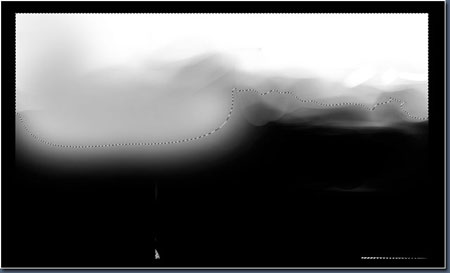
Я еще немного поработал с маской, удалив те участки, где небо закрывало здания. Также я добавил света на зданиях в левой части. Теперь отличия между городами не очень заметны, два разных фото выглядят как одно целое.
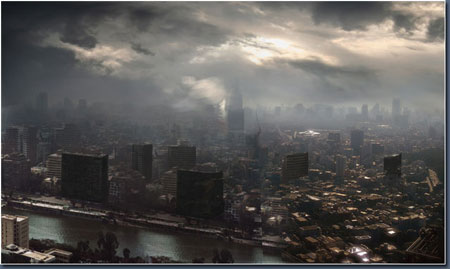

Далее я создал новый слой и, используя Polygonal Lasso Tool ![]() (Прямоугольное лассо) (L), создал формы для будущего футуристического ангела. Выделение я залил градиентом
(Прямоугольное лассо) (L), создал формы для будущего футуристического ангела. Выделение я залил градиентом ![]() . Я использовал эту технику для создания основания центрального сооружения.
. Я использовал эту технику для создания основания центрального сооружения.

Некоторые детали я нарисовал с помощью стандартных кистей. Благодаря таким мелочам работа стала интересней и, как я писал вначале, добавилась индивидуальность и характер, а также немного выделился силуэт. Чтобы подчеркнуть это еще больше, я добавлю внизу туман, который, к тому же сделает область возле каменного ангела-исполина более мягче и уменьшит цветовую контрастность работы.

Следующим этапом было создание "крыла" ангела. Для начала я нарисовал "перо" с помощью обыкновенной Brush Tool ![]() (Кисть) (B).
(Кисть) (B).

Затем я дублировал (CTRL+J) слой с "пером" и, с помощью Free Transform (Свободное трансформирование) (CTRL+T), изменил наклон дубликата.

Проделав вышеописанные действия несколько раз, я получил следующее:

Далее, выделив все слои с "перьями" (зажав клавишу CTRL, кликаем по слоям), я применил к ним Free Transform (Свободное трансформирование) (CTRL+T).

Затем я объединил все слои с "перьями" в один, чтобы можно было редактировать сразу все "крыло". Далее добавил туман на нижнюю часть крыла, чтобы оно не выглядело, как бы, отстраненно от общей картины.


Я продолжаю детализировать работу. С помощью мягкой стандартной кисти ![]() и режима наложения слоев Overlay (Перекрытие), я откорректировал цвет и яркость. Рисовать нужно на новом слое, затем поменять его blending mode (режим наложения) на Overlay (Перекрытие) (вверху панели слоев). Благодаря этому цвета стали смотреться более гармонично.
и режима наложения слоев Overlay (Перекрытие), я откорректировал цвет и яркость. Рисовать нужно на новом слое, затем поменять его blending mode (режим наложения) на Overlay (Перекрытие) (вверху панели слоев). Благодаря этому цвета стали смотреться более гармонично.

Далее я решил добавить мост, усовершенствовать здания и убрать на некоторых отражения. Также разместил еще несколько силуэтов на заднем плане. Перед тем как закончить детализацию, я попытался вспомнить здания, которые я видел в реальности, картины, на которых они изображены, чтобы не упустить важных деталей.

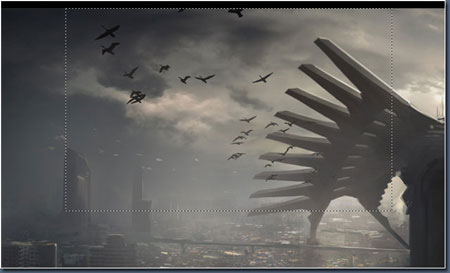
Я нарисовал летящих в небе птиц. Это добавило капельку жизни в этот мрачный город.
Подойдя к последнему этапу, я решил дорисовать ангелу светящиеся глаза, чтобы сфокусировать на нем внимание. Также я нарисовал отражения от глаз на крышах зданий и, с помощью Dodge Tool ![]() (Осветлитель) (O), выделил глаза, сделав их ярче.
(Осветлитель) (O), выделил глаза, сделав их ярче.

Осталось лишь добавить несколько мелких штрихов, подкорректировать светотеневые аспекты и готово!
Я надеюсь, что вам понравился этот урок и вы вдохновились на создание своей собственной работы.
| Рубрики: | Уроки фотошоп |
| Комментировать | « Пред. запись — К дневнику — След. запись » | Страницы: [1] [Новые] |











